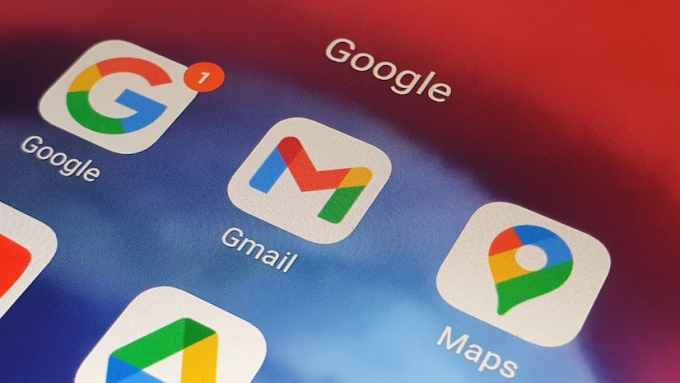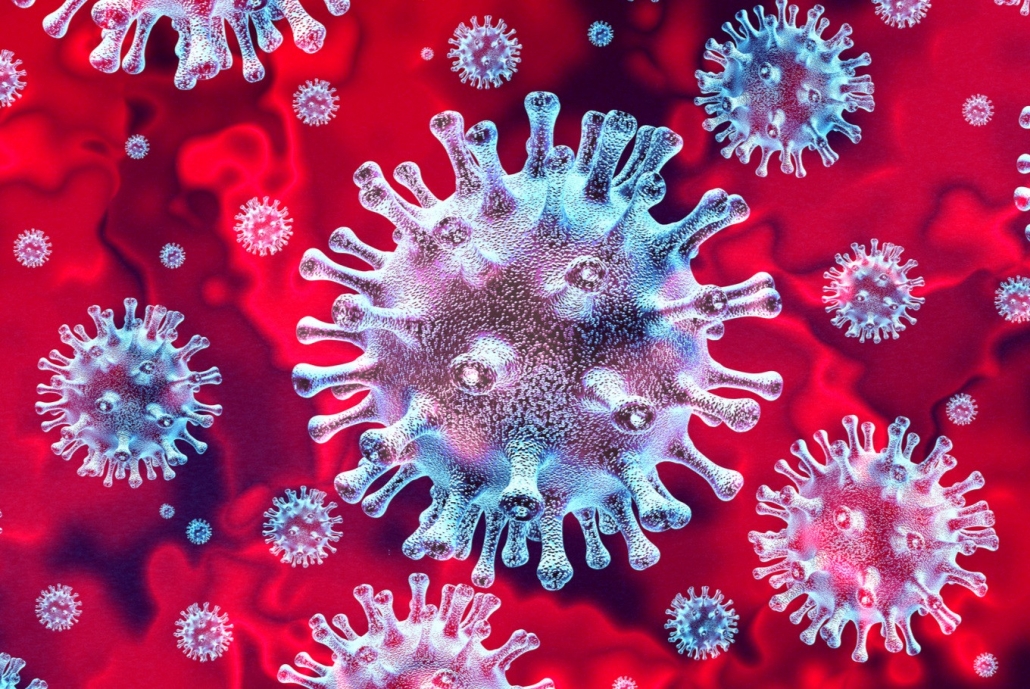Những tính năng bị lãng quên nhưng lại cực kỳ hữu dụng của iPhone
Lắc để hoàn tác
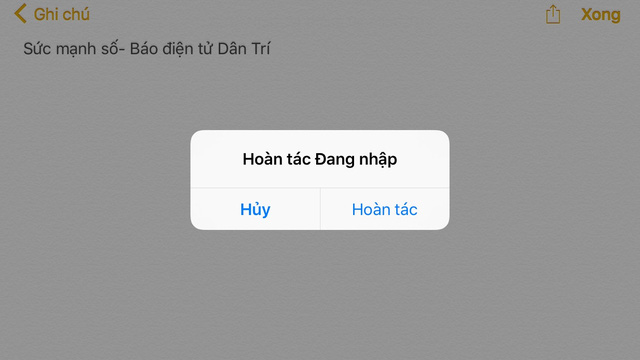 |
Với kích thước màn hình nhỏ, người dùng iPhone thường gặp phải khó khăn khi sửa lỗi sai với đoạn văn bản vừa nhập. Tuy nhiên, có một tính năng trên iphone nhưng thường bị người dùng bỏ qua lại có thể giải quyết trơn tru vấn đề này.
Ở lần tới, mỗi khi viết email hay tin nhắn bị sai lỗi chính tả, việc ta cần làm chỉ là lắc nhẹ máy, với thao tác này, iPhone sẽ tự động hoàn tác về thời điểm trước khi nhập văn bản. Tính năng này, cho phép người dùng tiết kiệm kha khá thời gian cho việc xóa và sửa thủ công như vẫn thường làm.
Hiển thị thêm nhiều ký tự trên bàn phím
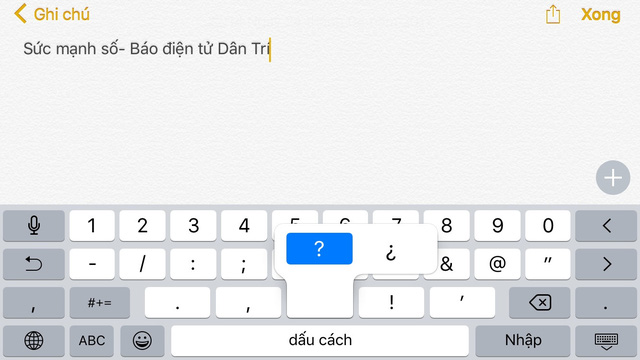 |
Bạn có biết rằng, bàn phím của iPhone thực chất có sẵn rất nhiều ký tự đặc biệt để người dùng lựa chọn khi gõ tin nhắn, email… Tuy nhiên, phần lớn trong số chúng lại bị ẩn đi và chỉ có thể hiển thị nếu chúng ta nhấn và giữ vào một số phím “chìa khóa” cụ thể:
- Nhấn vào giữ phím “$” để hiển thị thêm các ký tự tiền tệ khác như : “¥, €, ¢, £, ₩”.
- Nhấn và giữ các phím “a, e, I, o, u” để hiển thị những ký tự đặc biệt khác có liên quan đến các chữ cái này.
- Nhấn và giữ phím “!” để hiển thị thêm “¡”.
- Nhấn vào giữ “?” để hiển thị thêm “¿”.
Chụp ảnh bằng tai nghe
Chụp ảnh bị rung tay chính là nguyên nhân khiến chất lượng bức hình bị giảm sút đáng kể, để giải quyết tình trạng này, người dùng iPhone có thể cắm tai nghe vào thiết bị của mình và bấm nút tăng giảm âm lượng trên tai nghe để chụp. “thủ thuật” này sẽ trở nên cực kỳ hữu dụng khi bạn đưa máy ra xa để selfie tập thể dẫn đến khó có thể nhấn vào phím chụp như bình thường.
Cài đặt mật khẩu cả chữ và số
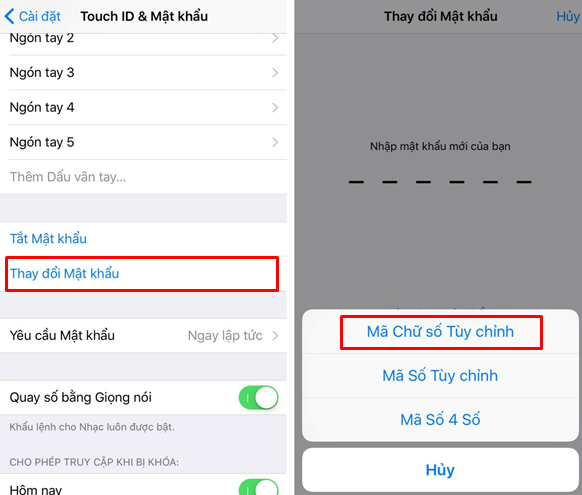 |
Với những người dùng muốn tăng thêm tính bảo mật cho iPhone của mình, Apple cung cấp cho chúng ta khả năng tùy chỉnh mật khẩu sang dạng kết hợp cả chữ và số. Bạn chỉ cần thực hiện theo thao tác sau: vào Cài đặt> Touch ID & Mật khẩu> Thay đổi Mật khẩu. Tại đây bạn nhấn vào mục “Tùy chọn Mật khẩu” rồi chọn “Mã Chữ số Tùy chỉnh” và tiến hành đặt mật khẩu mới gồm cả chữ và số cho thiết bị của mình.
Tìm kiếm từ khóa trong trang web
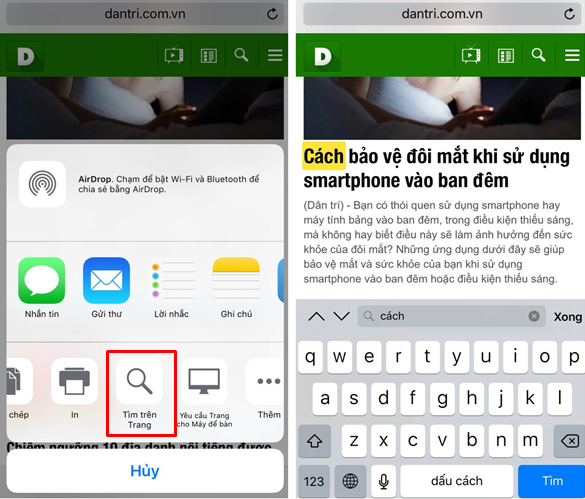 |
Khi lướt web bằng trình duyệt Safari của iphone, ta hoàn toàn có thể tìm kiếm các từ khóa, câu hay thậm chí cả đoạn văn trong trang web hiện tại bằng tính năng “Tìm trên Trang”. Để sử dụng tính năng này, ta chỉ cần nhấn vào biểu tượng chia sẻ (hình ô vuông kèm mũi tên nằm ở dưới cùng của màn hình) sau đó lướt ngang để chọn “Tìm trên Trang” và nhập bất kỳ từ hay câu nào mà bạn muốn tìm kiếm.
Lưu trang web thành dạng PDF trong iBook
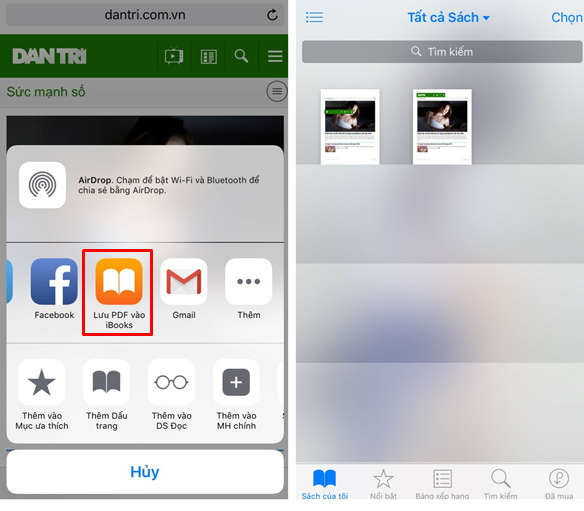 |
Tính năng này cực kỳ phù hợp khi bạn muốn lưu trữ các bài báo, truyện, tài liệu học thuật, các thông tin bổ ích trên mạng internet về máy để đọc bất kỳ lúc nào kể cả khi không có mạng. Những gì chúng ta cần làm là mở trang web cần lưu trữ bằng trình duyệt Safari, nhấn vào biểu tượng chia sẻ (hình ô vuông kèm mũi tên nằm ở dưới cùng của màn hình) lướt qua để tìm và chọn “Lưu PDF vào iBooks”.
Lúc này toàn bộ trang web sẽ được chuyển sang thành dạng PDF và lưu trữ trong ứng dụng iBooks của máy. Ngoài ra, bản PDF này cũng sẽ tự động tải lên iCloud, nên ta hoàn toàn có thể xem chúng trên các thiết bị iDevices khác.